Промените пребацивање улаза мешовите реалности на радној површини и Виндовс-у
Када прелазите са радне површине(Desktop) на Виндовс Микед Реалити , можете одабрати да користите сензор присуства слушалица за аутоматско пребацивање улаза и предњег плана или ручно да користите само пречицу на тастатури (keyboard shortcut)Win+Y . У овом посту ћемо вам показати како да промените мењање уноса мешовите стварности на радној површини и Виндовс-(change Desktop and Windows Mixed Reality Input Switching) у у оперативном систему Виндовс 10.
Промените(Change Desktop) пребацивање улаза мешовите реалности на(Windows Mixed Reality Input) радној површини и Виндовс-у
Можемо да променимо Десктоп(Desktop) и Виндовс Микед Реалити Инпут Свитцхинг(Windows Mixed Reality Input Switching) у Виндовс 10(Windows 10) на један од два брза и лака начина. Истражићемо ову тему према методама наведеним у наставку у овом одељку:
- Преко апликације Подешавања
- Преко уређивача регистра
Хајде да погледамо опис процеса корак по корак у вези са сваком од метода.
1] Апликација за подешавања
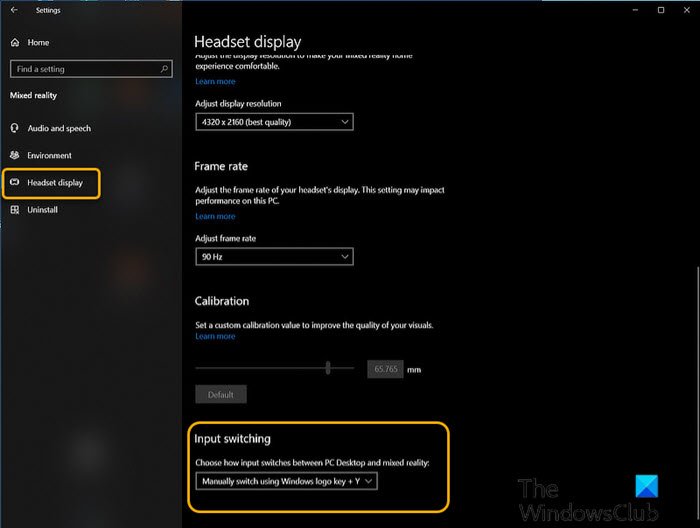
Да бисте променили пребацивање (Desktop)уноса мешовите стварности(Windows Mixed Reality Input Switching) у оперативном систему Виндовс 10(Windows 10) преко апликације Подешавања(Settings) , урадите следеће:
- Притисните Windows key + I да бисте отворили Подешавања(open Settings) .
- Додирните или кликните на Мешовита стварност(Mixed reality) .
- Кликните на екран слушалица(Headset display) у левом окну.
- У десном окну, у оквиру Промена улаза,(Input switching, ) кликните да бисте изабрали са падајуће листе. Аутоматски се пребаците помоћу сензора присуства слушалица(Automatically switch using headset presence sensor) (подразумевано) или Manually switch using Windows logo key + Y опције И, према захтеву.
- Изађите из апликације Подешавања када завршите.
2] Уредник регистра
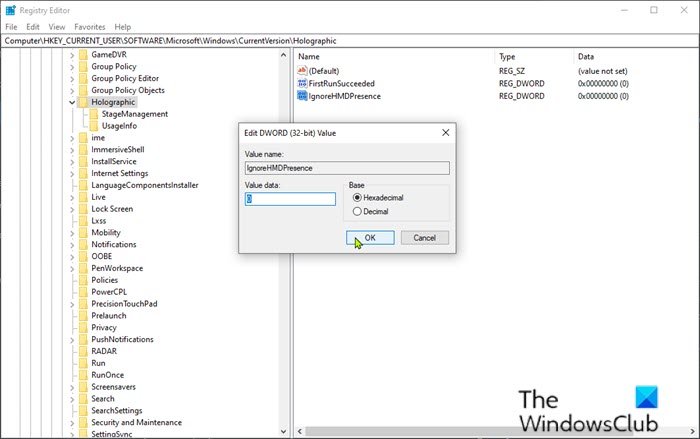
Да бисте променили мењање уноса (Desktop)мешовите стварности(Windows Mixed Reality Input Switching) у оперативном систему Виндовс 10(Windows 10) преко уређивача регистра(Registry Editor) , урадите следеће:
Пошто је ово операција регистратора, препоручује се да направите резервну копију регистра(back up the registry) или креирате тачку за враћање система као неопходне мере предострожности. Када завршите, можете наставити на следећи начин:
- Притисните Windows key + R да бисте позвали дијалог Покрени.
- У дијалогу Покрени откуцајте регедит(regedit) и притисните Ентер да бисте отворили уређивач регистра(Registry Editor) .
- Идите или идите на путању кључа регистратора у наставку:
HKEY_CURRENT_USER\Software\Microsoft\Windows\CurrentVersion\Holographic
- На локацији, у десном окну, двапут кликните на ставку ИгнореХМДПресенце(IgnoreHMDPresence) да бисте уредили њена својства.
Ако кључ није присутан, кликните десним тастером миша на празан простор у десном окну, а затим изаберите Ново(New) > ДВОРД (32-битна) вредност(DWORD (32-bit) Value) . Преименујте име вредности у ИгнореХМДПресенце(IgnoreHMDPresence) и притисните Ентер.
- По захтеву, унесите 1 или 0 у поље са подацима о вредности за Use Windows logo key + Y или Користи Виндовс сензор присуства мешовите реалности(Use Windows Mixed Reality presence sensor) .
- Кликните на ОК(OK) или притисните Ентер да бисте сачували промену.
- Изађите из уређивача регистра.
- Поново покрените рачунар.
То је то!
Related posts
Укључите или искључите Користи препознавање говора у Виндовс Микед Реалити
Прегледајте радну површину и комуницирајте са њом унутар Виндовс Микед Реалити-а
Како омогућити и користити везу са удаљеном радном површином у оперативном систему Виндовс 11/10
Како снимити видео у Виндовс Микед Реалити на Виндовс рачунару
Како да конфигуришете подешавања мешовите стварности у оперативном систему Виндовс 10
Функције уклоњене у оперативном систему Виндовс 10 в 21Х1
Шта је ООБЕ или ванредно искуство у оперативном систему Виндовс 11/10?
Онемогућите телеметрију и прикупљање података у оперативном систему Виндовс 10 помоћу Планера задатака
Како покренути Виндовс алатку за дијагностику меморије у оперативном систему Виндовс 11/10
Како да искључите или укључите режим рада у авиону у оперативном систему Виндовс 11/10
Како форматирати Виндовс 10 рачунар
Како омогућити или онемогућити аутоматско учење у оперативном систему Виндовс 10
Омогућите, онемогућите прикупљање података за монитор поузданости у оперативном систему Виндовс 10
Како променити језик фееда вести и интересовања у оперативном систему Виндовс 11/10
Виндовс 11 за предузећа и предузећа – нове функције
Проверите да ли ваш рачунар подржава Виндовс Микед Реалити
Како омогућити Ваке-он-ЛАН у оперативном систему Виндовс 11/10
Омогућите побољшану заштиту од лажирања у Виндовс 10 Хелло Фаце Аутхентицатион
Како користити нову претрагу са функцијом снимања екрана у оперативном систему Виндовс 10
Омогући, онемогући, деинсталирај Микед Реалити; Повежите микрофон за стони рачунар
